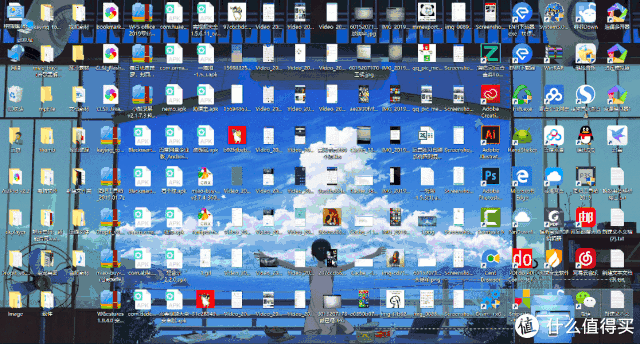电脑作为生产力工具都给我们提供了太多的便利,然而实际上当你买了新电脑、安装了win10系统和office套件后,仍然会在使用的过程中有各种各样的不便。
本篇盘点的软件都是电脑端的产品,尤其是其中的部分可以说是必不可少的,希望能对你更好地用电脑起到一定的帮助。
一、全能截图软件:ShareX
ShareX这款截图软件怎么说呢,基本上我给朋友推荐没有一个说不好的,甚至有些人说这款软件太良心了,想给他赞助5毛钱。
虽然平时用惯了qq截图,甚至Windows 10也加强了截图功能(快捷键Win+Shift+S),但是说到好用、强大还得说ShareX。
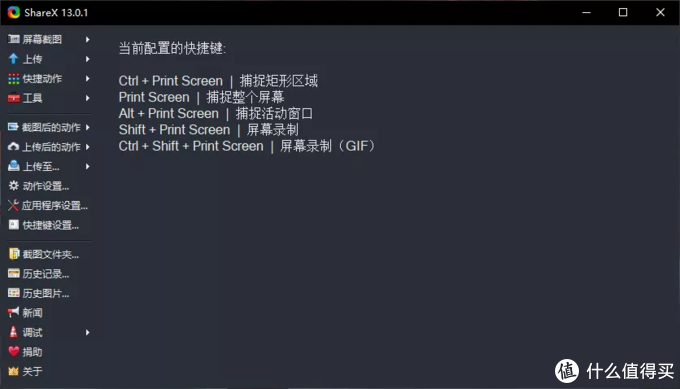
从上述的这张图上,我们能看到ShareX支持的截图方式是多种多样的,实际上的结果是比截图上支持的还要多:全屏、窗口、显示器、矩形区域、滚动截图、自动捕捉、文本识别(OCR)、屏幕录像等
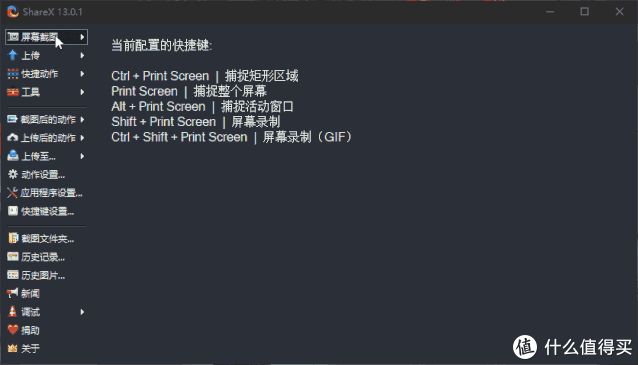
比如说,我们常有的截图需求大概就是全屏截图、矩形截图和滚动截屏,这些说句实话在最新的qq上都已经实现了的。但是,「ShareX」做的往往是更进一步。比如滚动截图功能,它还有内置的简易编辑器,使用编辑器可以给截图打码、绘图(圆角方形、椭圆形、三角形、多边形)、编辑等。
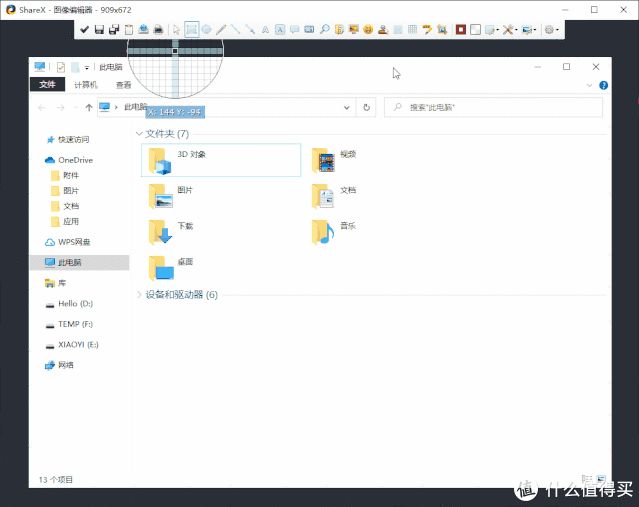
完成截图后,你还可以使用「ShareX」对图片执行更多的动作,这些动作目前大多数都是跟办公相关的,可以说能够有效提升效率的:添加水印、显示捕捉后窗口、打印图像、复制到剪切板、扫描二维码、OCR识别、上传文件、保存图像、复制图像路径……
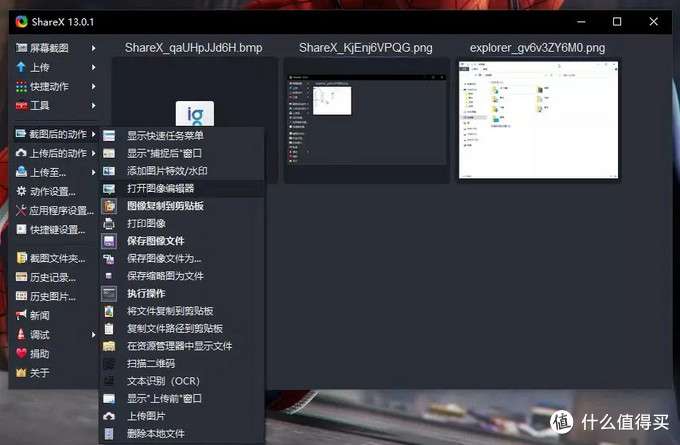
举个栗子:你在作图的时候需要截取素材然后导入到PS里面,那么你使用「ShareX」截图后就可以实现自动导入,而不是保存后一张一张的导入。
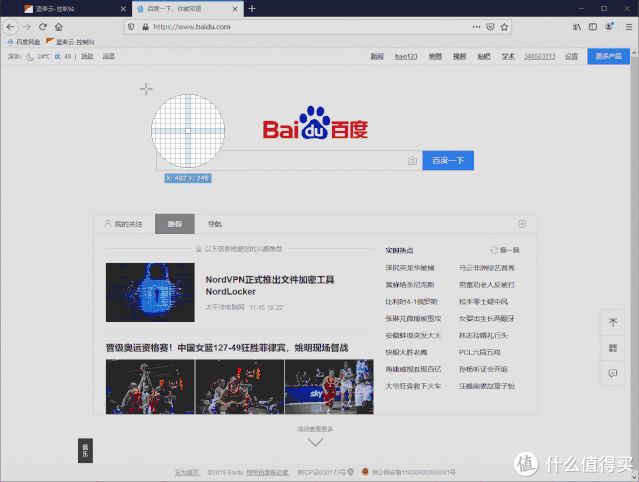
至于其他的更多关联的执行动作,在此就不多介绍,大家可以下载后自行摸索。
二、火绒/杀毒安全软件
火绒是一款杀防一体的国产安全软件。用官方的话来说就是:全新的界面,丰富的功能,完美的体验。据说,火绒的主要团队是前瑞星的核心研发成员,所以在网络安全防护方面有很多年的经验。他们现在推出的产品有两个:1.面向普通用户的火绒互联网安全软件;2.为安全从业人员及安全爱好者提供发现、分析、处理系统及应用程序安全问题的工具的火绒剑分析工具。我们这里说的则是前者,面向普通用户提供的互联网安全软件。
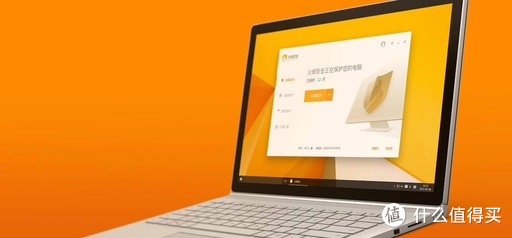
之所以选用火绒而不是腾讯安全管家、360安全管家,有两个非常重要的原因:1、安全防护到位且不骚扰;2、弹窗广告拦截到位。当然,火绒的功能可不止杀毒和拦截,它是一款集防病毒、反黑客、反流氓软件、终端防护、网络防护、访问控制、自定义规则等功能为一体的终端安全软件。它的功能还是非常完善的,而且它占用资源比较小,这个也是一个很大的优势。
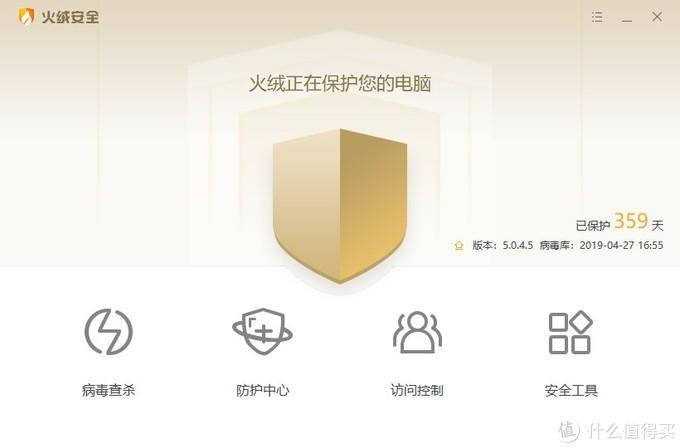
在安全防护方面,火绒包括病毒防护、系统防护和网络防护,基本上已经涵盖了各类型的用户用电脑的行为,能够有效防止病毒入侵。
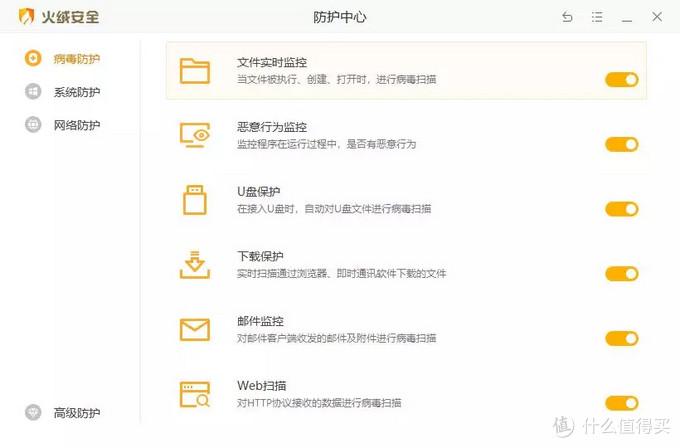
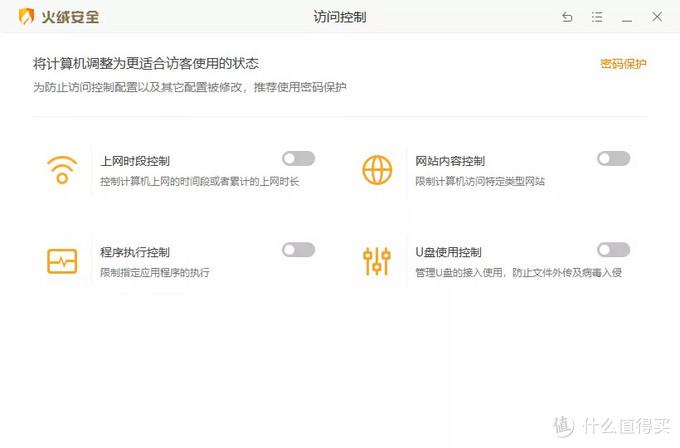
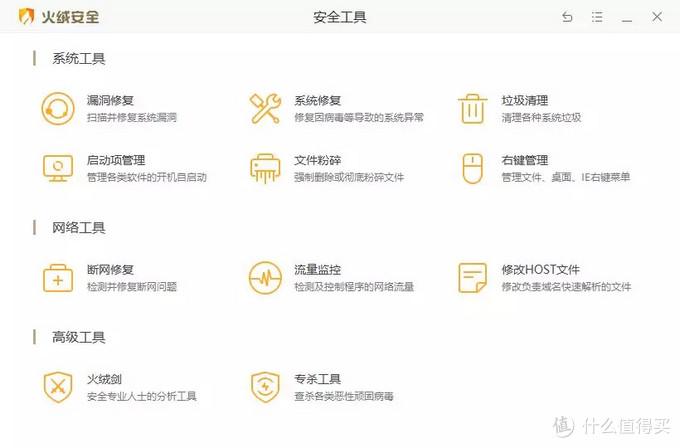
其次,就是非常强大的弹窗广告拦截功能,简直是很多互联网软件的克星。相信用过电脑的人,基本上都碰到过这几个流氓:WPS、搜狗输入法和360.
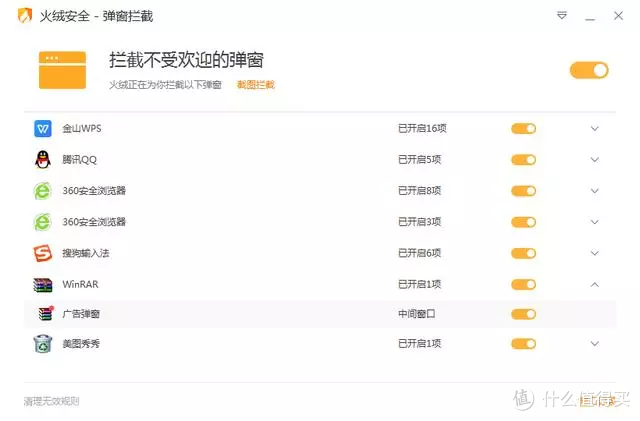
金山的WPS是一款非常优秀的办公软件,同时由于免费和功能完善获取了不少的用户。但是,有了用户量以后,他就不考虑用户体验了。各种弹窗、广告、资讯甚至是电商的导购……我觉得这是国产软件中最应该加强自我修养的一个了。不过,有了火绒,你根本不用气的。
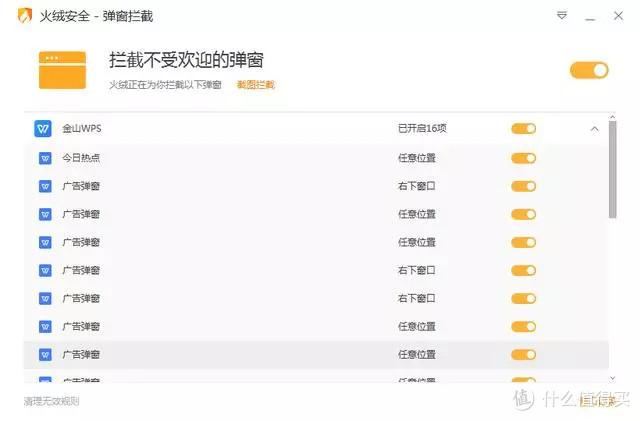
除了火绒,还有搜狗输入法。搜狗输入法一些弹窗是常规的,但是经常性的会有一些莫名其妙的弹窗,是你怎么关或者拦截都拦截不了的。就那个神奇的搜狐新闻和搜狐微门户,不过别的软件拦截不了,火绒可以。
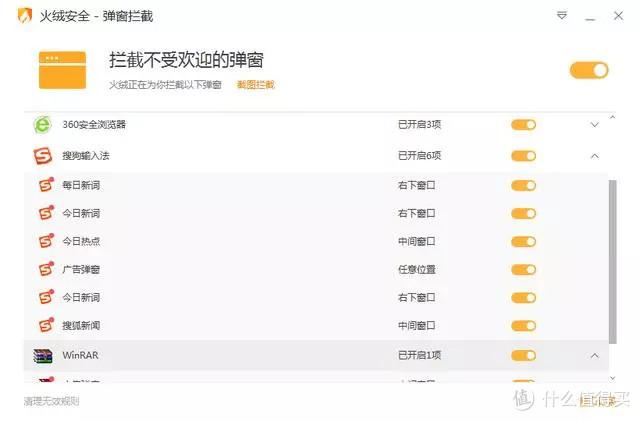
还有就是360浏览器,作为一款用户量庞大的国产浏览器,360的免费模式导致其必须依赖其他方式来获取收益。所以,广告就是其中非常重要的一部分,当然也是增强用户粘性的一部分。所以,不管是出于营收需求还是出于业务需求,360的弹窗也是很多。用火绒,基本上都可以拦截。
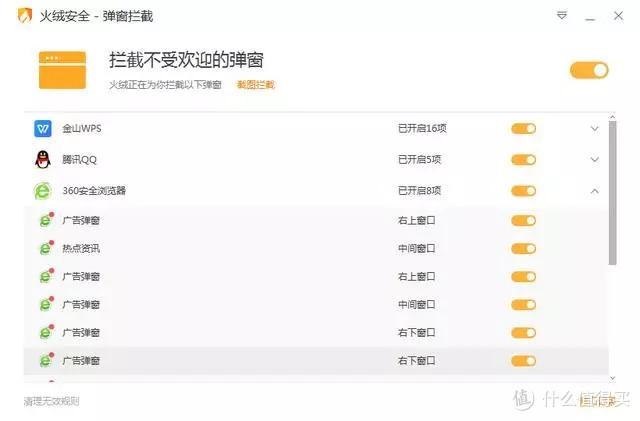
特别要说明的一点就是,在弹窗拦截的过程中偶尔会对某一种广告拦截失效,失效了不可怕你重新再拦截一次后火绒就可以持续拦截同类型的广告。
三、Bandizip快解压软件
Bandizip是一款可靠和快速的压缩软件,它支持WinZip、7-Zip和WinRAR以及其它压缩格式。它拥有非常快速的压缩和解压缩的算法,适用于多核心压缩、快速拖放、高速压缩等功能。
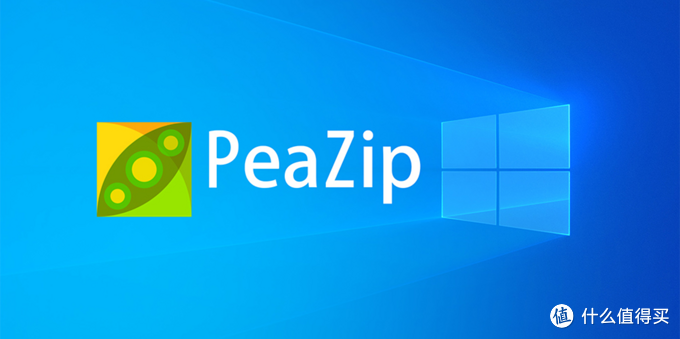
现在这款软件已经分了几个版本了,有专业版、企业版和标准版,其中标准版是免费的,但是有广告。怎么说呢,反正软件都是会有一个免费版本,用来圈用户;你想不要广告就需要花钱,每个月还不少呢,我记得是30美元(以前说过但是后来执行没不太确定)
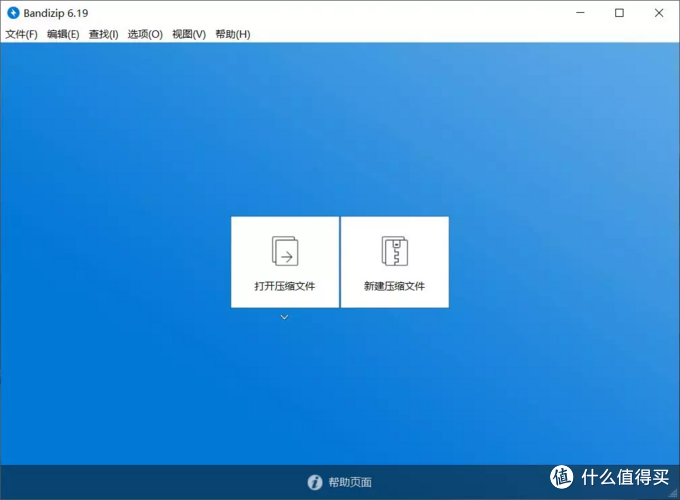
这款软件在功能上还是比较完善的,主要功能包括:全能的压缩/解压/浏览/编辑:可提取30多种格式,包括RAR/RAR5/7Z/ZIP等:包含密码压缩和分卷压缩功能:支持多核高速压缩等,支持的操作系统也还好。
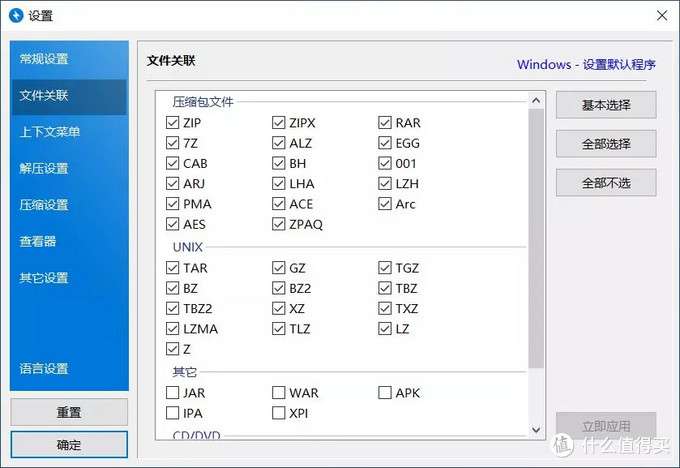

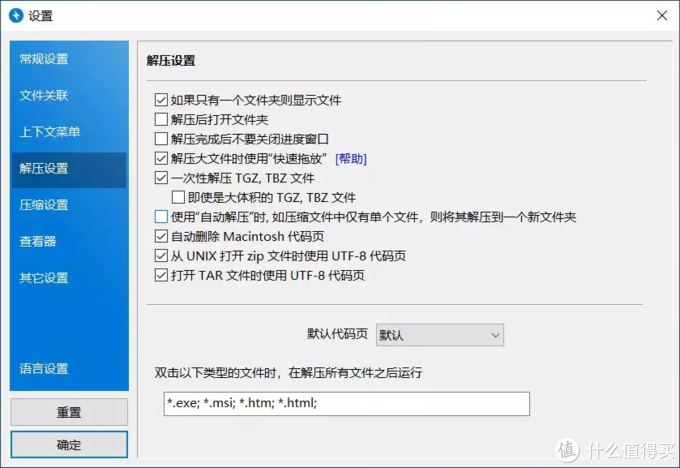
解压方面,
·支持的格式: 7Z, ACE, AES, ALZ, ARJ, BH, BIN, BZ, BZ2, CAB, Compound(MSI), EGG, GZ, IMG, ISO, ISZ, LHA, LZ, LZH, LZMA, PMA, RAR, RAR5, SFX(EXE), TAR, TBZ, TBZ2, TGZ, TLZ, TXZ, UDF, WIM, XPI, XZ, Z, ZIP, ZIPX, ZPAQ
·轻松查看压缩包内文件
·可只解压选定文件,支持拖拽解压
·可对ZIP和RAR格式添加注释
·一步解压TGZ/TBZ格式的文件
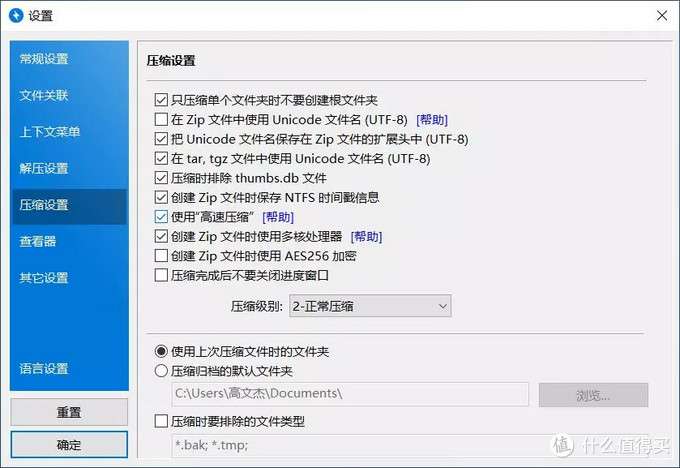
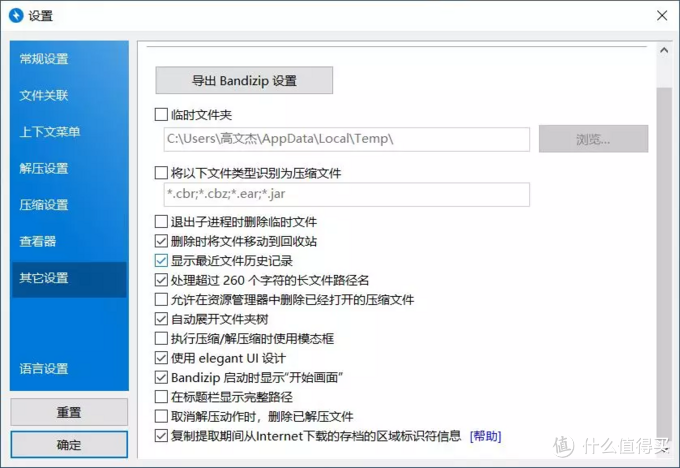
压缩方面:
·支持的格式: ZIP, 7Z(lzma2), ZIPX(xz), EXE(sfx), TAR, TGZ, LZH(lh7), ISO(joliet), GZ, XZ
·ZIP文件修改(添加/删除/重命名)
·支持多核并行,压缩速度可提升至多达6倍
·加密压缩
·支持AES256加密算法
·支持4GB 以上大小的文件压缩
·对ZIP格式支持Unicode或MBCS文件名
·对ZIP/7z格式可进行分卷压缩
顺带说一句:如果你能找到7.0版本以前的版本,那都是没广告的。
四、桌面管理软件:Droplt
用电脑办公的人,不管你是财务会计还是美工设计或者是文案策划,大多数整天坐着办公的人都少不了跟各类的文档、图片、数据、表格等等打交道。拿设计来讲,有时候设计一个图片,你需要下载的素材就得7、8个,再加上各类小的icon等就更多了。
很多时候忙起来或者 纯粹是因为懒散,就不想整理。然后你的桌面就变成了这个样子……
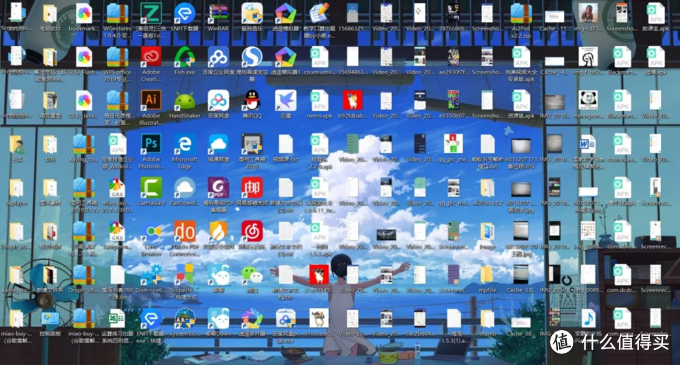
但是,机智的人们早就下载了Droplt,你以为别人的桌面跟你一样乱,但是其实人家一个动作就完事儿了。
不得不说,这款小小的4M软件作用还是蛮大的。具体怎么用呢,也非常简单:下载、安装、配置文件就行了,根本不需要注册那一套。安装成功以后,右键点击图标,选择“配置文件”,根据文件类型选择整理方式

针对常见的几个办公场景做下简单的说明:
1、下载的文件、文章、图片等有效管理
选择你要整理的文件,然后拖动到软件图标,就可以自动识别文件,并按照分类设置整理好。
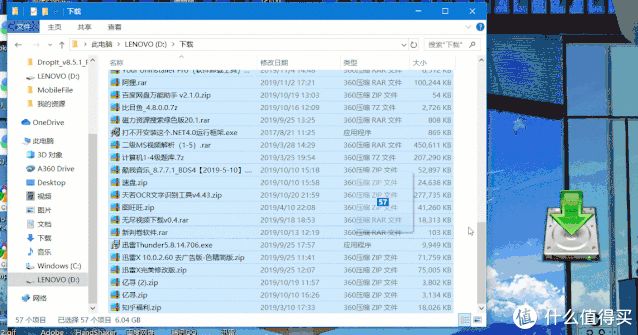
2.合同归类
合同归类这个也是非常贴心,拖进文件后还可以按照,合同建立时间来创建文件夹
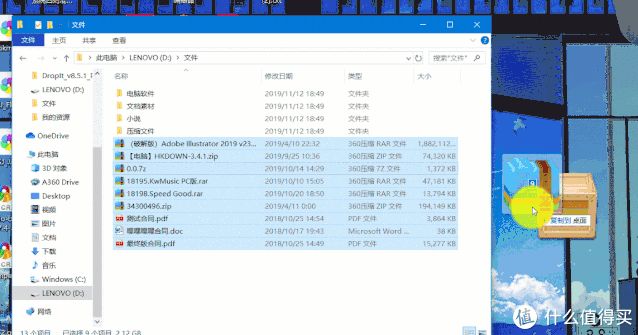
有些文件已经加密,用“绝密文档”就可以,筛选出已经加密的文件,并且整合在一个压缩包里;这样方便用户进行后续操作。
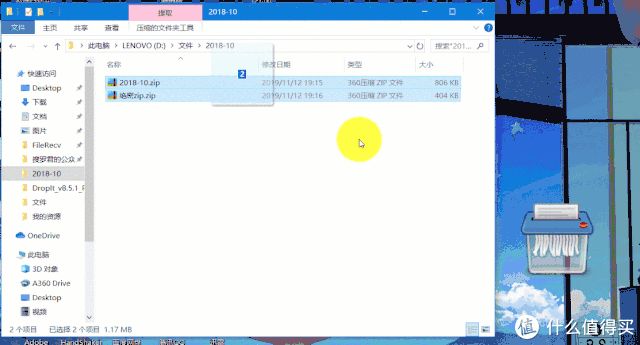
4.自定规则
软件除了这几个功能,也同样支持用户自定义规则。点击右键,选择协议,可以自定义也可以参考软件已有的部分协议。
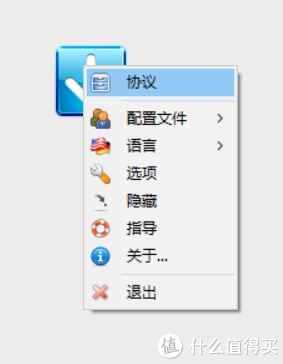
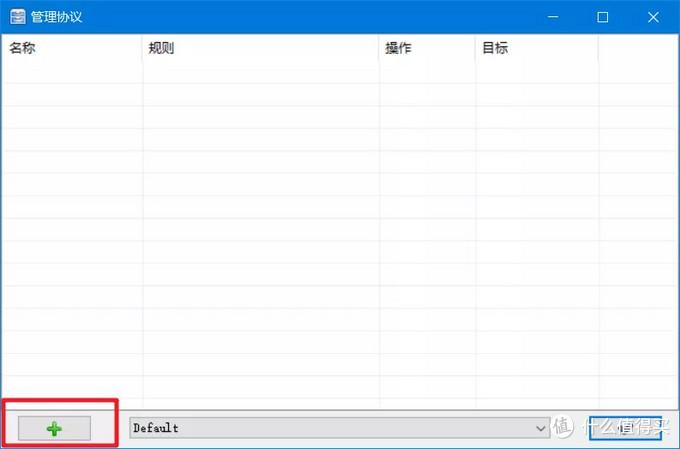
添加规则的方法也很简单,比如我想要整理表格文件,那就再协议配置那里明明表格归类,规则那里输入*.xls,最后选择移入的文件夹就可以了。
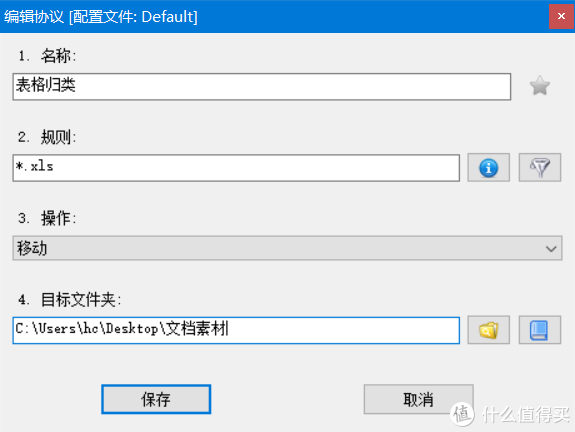
或者你可以直接参考软件提供的一些规则,不过软件提供的规则是有限的,无法完全满足用户实际工作需要的分类。
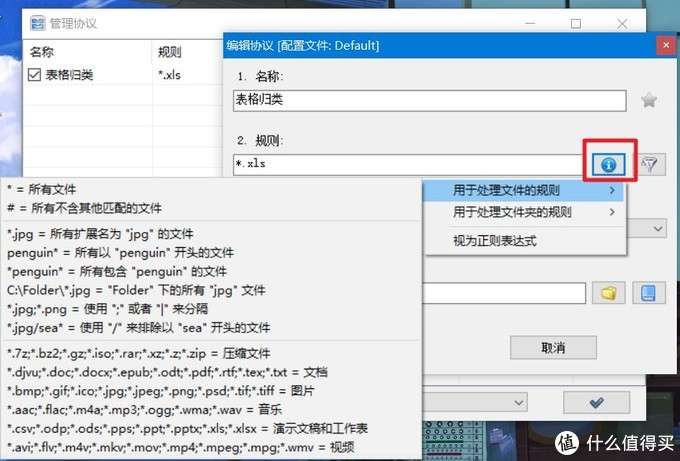
创建完毕,点击保存,然后把要筛选的文件都拖入软件的图标中即可完成整理分类。
五、全能办公辅助工具:万彩办公大师OfficeBox
万彩办公大师OfficeBox是一款免费办公工具软件超级套装,是办公的绝佳助手,不用注册、不用破解的情况下几乎可以满足日常各种办公工具需求。
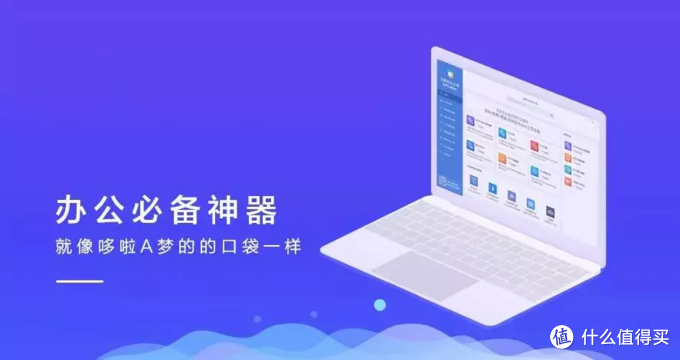
它内置了60多款强大的,无任何广告及插件的绿色办公组件,里面内置了数不清的的办公小工具,包括但不限于:
PDF工具集(PDF转换(Pdf to Word)、PDF 合并分割水印);
文档音视频图片转换工具集;
OCR 工具集;
屏幕录制工具集;
图片处理工具集;
文件处理工具集等。
我们举个例子,就PDF方面的功能就有10来多个,包括:
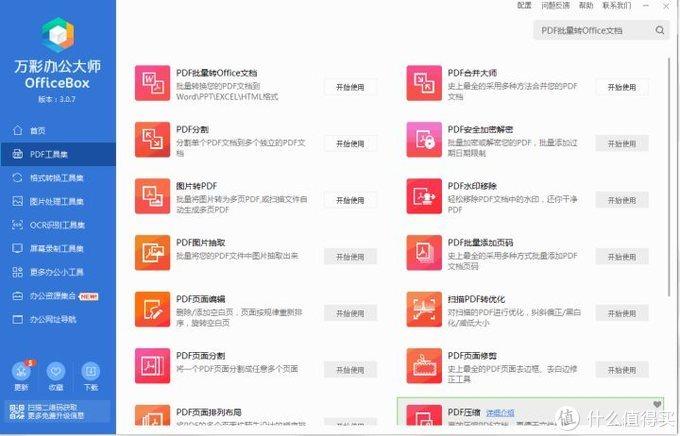
PDF批量转Office文档
PDF合并大师
PDF分割
PDF安全加密解密
图片转PDF
PDF水印移除
PDF图片抽取
PDF批量添加页码
PDF页面编辑
扫描PDF转优化
PDF页面分割
PDF页面修剪
PDF页面排列布局
PDF压缩
彩色PDF转为黑白PDF
PDF偏斜纠正
PDF文件批量命名
PDF批量加入水印
PDF批量加链接
上面的这些套件工具也不安装,直接就可以用。这变相的省去了多少的功夫啊,你自己算算,搜索、筛选、确认、下载、安装、注册然后才能到使用。万一抓瞎下了个不行的,还需要重新找。用万彩办公大师,这个方面的折腾就基本上没有了。当然,也不是只有PDF方面功能强大,其他方面也很不错,比如下方的是图片处理工具功能展示。
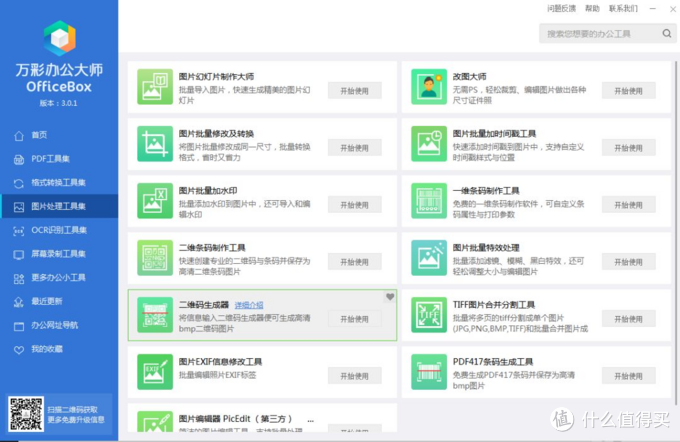
六、全局鼠标快捷操作:WGestures
我们在日常的电脑使用过程中,都会经常使用快捷键操作用来提升办公的效率;实际上还有比快捷键更快的方式,让你只用动动鼠标就可以做到更加简单高效率的完成操作,那就是使用wgestures。
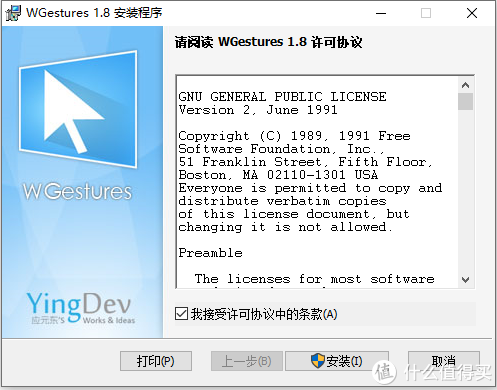
wgestures是一款免费开源,简单高效的国产神器,大小仅2.77M,下载安装也不会附带什么流氓软件,支持Windows7.0+。安装成功以后,我们就可以通过WGestures软件可以通过用鼠标在屏幕上“画”出一个动作的方式,来快速完成某项预设操作,可以实现事半功倍的效果。
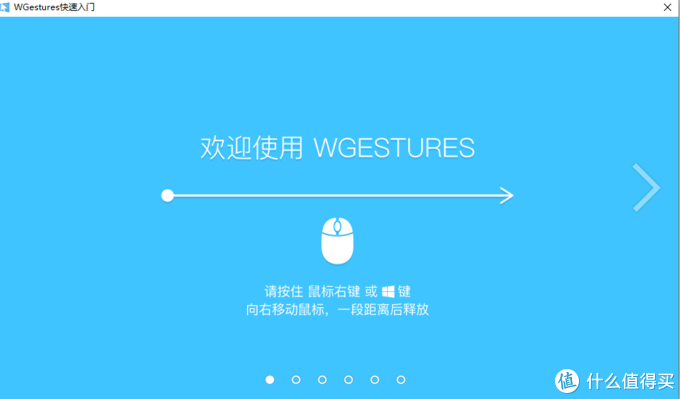
在WGestures中,手势主要分为“通用手势”和“特定软件手势”。其中,通用手势可以用于系统中的每一款软件,适用于大多数常见操作,用户可以直接使用(也可以自行进行个性修改)。
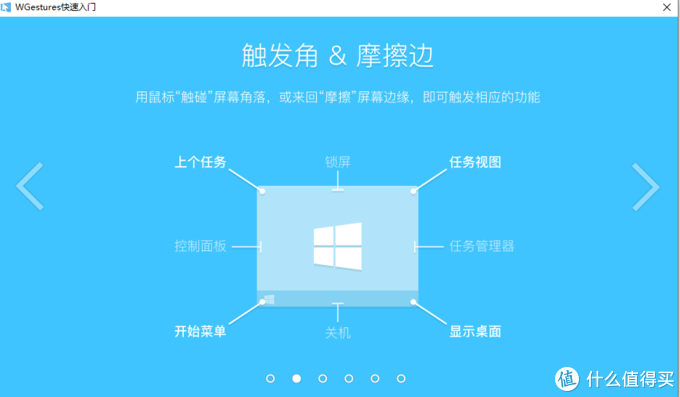
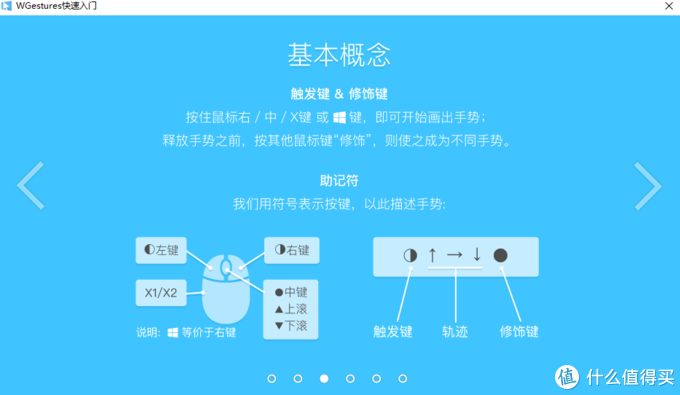
比如在日常操作中我们经常要执行关闭窗口的操作,但是默认使用触摸板需要费力将鼠标移动到右上角的关闭按钮才能完成操作。现在进入WGestures的设置界面后展开“全局动作”,可以看到软件已经内置很多手势操作,比如退出(关闭当前窗口)是鼠标右键+向下键,通过助记符可以直观看到.
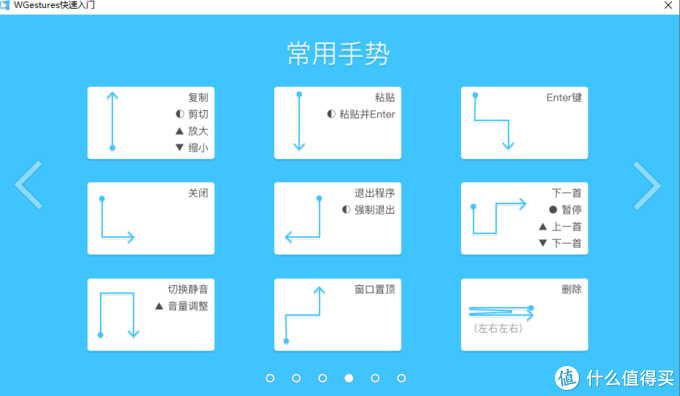
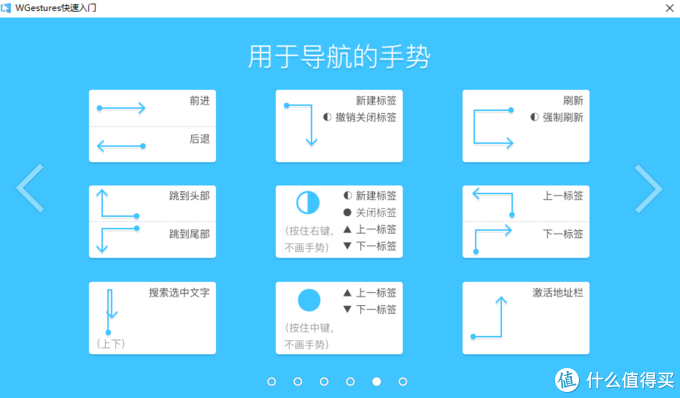
再比如,你还可以通过添加自定义手势来实现某些软件软件特定手势。举个例子,我们可以给 Google Chrome 浏览器增加些特定的鼠标手势功能,那么我们只需要在手势里面自己按照要求增加制定程序软件。随后,你再根据软件的一些常用快捷键操作区制定指定的手势动作。比如Chrome 恢复刚关闭的网页,实现的办法就是先找到它的键盘快捷键,这里是 CTRL+SHIFT+T,然后你新增一个鼠标手势来执行这个快捷键即可。这样,无论是上一个标签页(CTRL+TAB)、下一个标签页(CTRL+SHIFT+TAB)、关闭标签页(CTRL+W)、新建隐身窗口(CTRL+SHIFT+N) 什么的各类功能都能轻松通过鼠标手势来完成了。
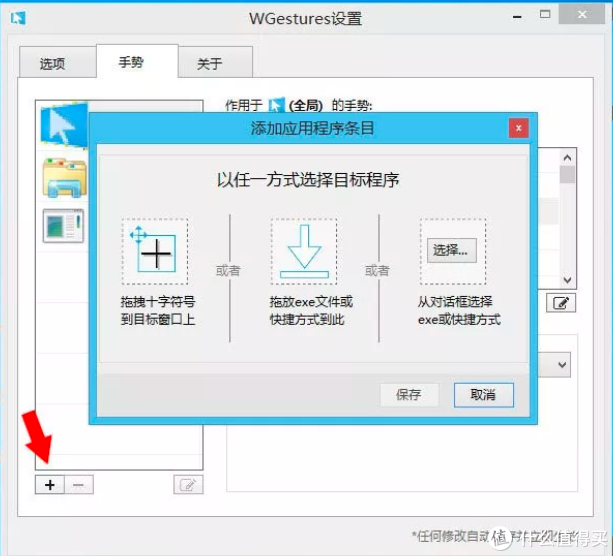
反正,不管怎么说,对于大多数人来讲那些通用的手势命令就足够使用,尤其是复制、粘贴、回车、删除、搜索等常用命令使用快捷手势特别舒服。
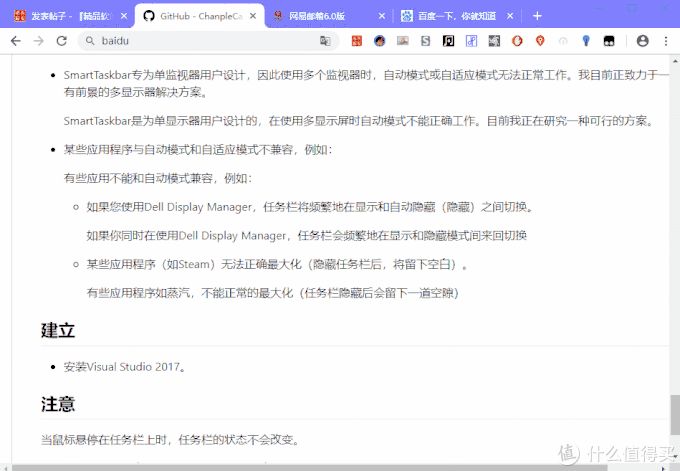
七、图片去水印神器Inpaint
Inpaint中文版是一个比较好用的图片去水印软件,Inpaint可以从您的图片中删除不想要的部分,如额外的线、人物、文字等。选定图片区域后Inpaint会进行自动擦除,同时Inpaint会根据附近图片区域重建擦除的区域,使看起来完美无暇,没有痕迹。去水印整个使用过程只需要三步比PS更方便强大
比如下面的这个案例,不管水印在那里,Inpaint都可以很轻松的去掉,比较好的一点就是去掉水印的同时对于这部分区域图片的重建非常自然,基本看不出来操作的痕迹。这对于很多手笨的人来讲,起码能省2、3个小时的时间。
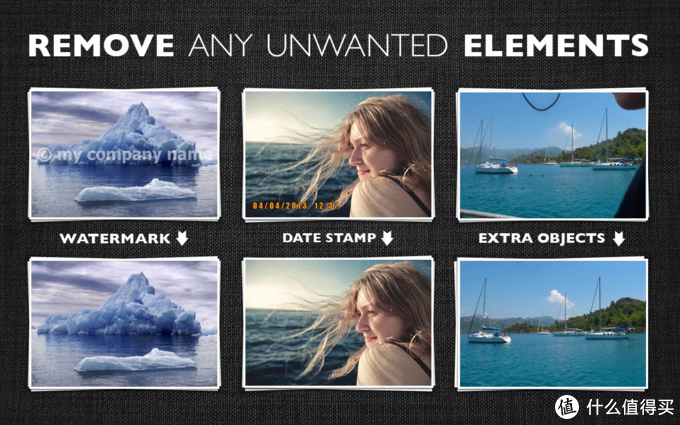
上面的是官方给出的去除效果,下面的是我随机找的图片做的前后对比。华为P40屏幕中间是有颜色渐变的,去除的效果也是非常不错的。

大家可以自行比较一下,涂抹的痕迹基本上看不出来。

除了去水印,Inpaint还可以去除一些你不想要的东西。比如下图这里面多余的人物出镜,在修图的时候就可以轻松去除。这点在旅游拍照中实在是太好用,是拯救废片的绝佳神器。
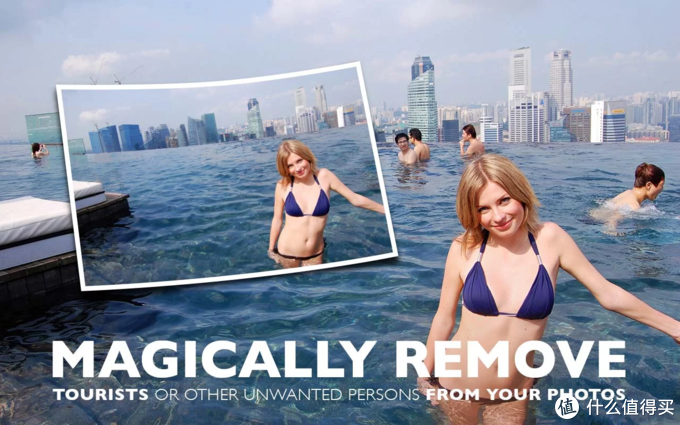

目前,这款软件已经收费,在网上还能找到免费的渠道,如果有能力建议大家支持正版;如果没有,这里提供一个版本就仅供学习交流使用。无需安装可以直接打开使用,但需要序列号激活(打开后点击-帮助-输入序列号,输入:ENWK-VAHC-VVOJ-SBBA-NUDV-GEXF-XYFR-QPUI)激活一次即可永久使用。当然,如果想更好的发挥这款软件的作用,毕竟对小白来讲真的蛮好用;更多使用教程可以访问:链接
八、3亿张免费高清图片: visual hunt
VisualHunt 收录了大量免费图片,号称是拥有3亿张高清图片,网站内部的图片基本上都是非常有质量的。
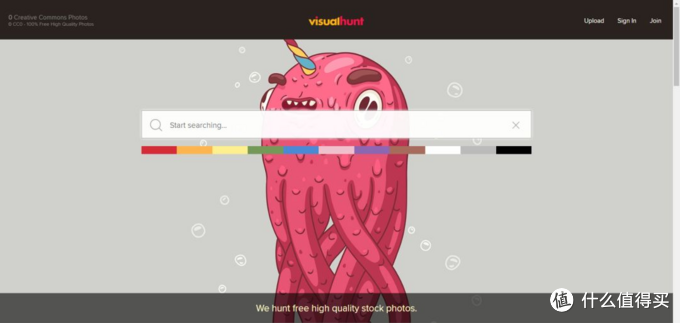
在这个网站,上方是搜索框,用户可以自行输入搜索。有必要提醒大家的是,这个网站是外国的,目前没有做中文版,而且有时候打开会有些慢。除了上方的搜索框,用户还有两种搜索方式,一个是搜索框下方的颜色条,你可以点击颜色条进行搜索;还有一种搜索方式是点击下方的关键词标签,这里的标签也是图库中资源相对丰富的内容。
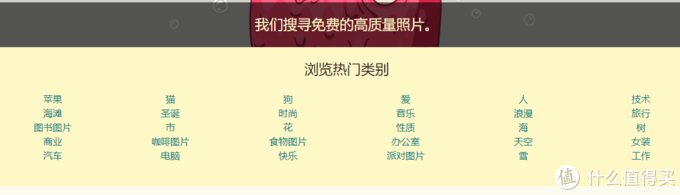
在使用搜索找图片素材的时候,需要输入英文,举个例子搜索性感,那么就是sexy。
点击进去查看详情,图片的质量也是OK的。

想一想,国内的图片不能随便用,说不定你就遭遇维权,到时候不说公司是否愿意为你这种行为埋单,即便是埋单到时候对你个人也会有不利的影响。visual hunt资源多、搜索方便,还不会有版权纠纷方面的隐患,可以说是替代那些的最好选择了。
好了,这次的整合就先到这里,跪求各位老爷赏个赞、评论和收藏!爱你们!